在开发/部署过程中,我们经常要和Linux打交道,本文比较完整的整理了工作中的常用事项,包括常见命令、各种配置、中间件安装和shell脚本等内容,有助于我们系统的梳理Linux相关知识。如果从开发人员角度来说,能搞定了下面的内容,Linux方面就基本木有什么问题了。 对于Linux系统,我们首先应该了解它的相关目录结构,知道每个目录的定位与作用,下面列举主要的目录(我这里使用的CentOS 8版本)。 关于路径了解全路径(绝对路径)、相对路径和一些特殊路径符号就可以了。 下面这些命令就是我们必须掌握的核心内容了,如何对linux中的资源进行增删改查,就靠它们了。 属性说明 类型为1表示文件,类型为2表示目录。rwx分别表示read、write、execut权限,-表示没有权限。容量单位是字节,所有目录固定容量为4096。 时区设置是很常用的操作,一般我们安装新系统后,都需要设置为当前时区,不然系统时间会有问题,下面就是具体操作步骤。 CentOS8 中默认没有开始网络配置,所以我们需要手动开启 对于文件上传我们这里使用命令方式来操作,当然也可以借助其它工具(如Xftp) 开发过程中我们最常用的就是下面两种格式的压缩文件 2、*.zip 格式 1.1、上传安装包 2.1、上传安装包 3.1、上传安装包 Shell 脚本(shell script)简单说也就是一些命令的集合,Linux 的 Shell 分类比较多,我们这里讲的是常用的 Bash( Bourne Again Shell的简称),它也是shell的解释器。 在文件头部声明 1、 2、 3、 IO有3种类型,分别为标准输入(值为0)、标准输出(值为1)和错误输出(值为2) 需要用到 使用命令 使用命令 使用命令 常用写法为 新建一个打印输出的简单脚本 可见只能在脚本中执行才能获取变量值 在 在外部使用 在 在 执行 在 执行脚本式传入3个参数,则会被脚本中的 双引号引用为一个字符串,如”a b c d e”,所有的参数作为一个字符串,5 个参数作为一个字符串 双引号引用为单独的字符串, 如”a” “b” “c” “d” “e”,所有的参数作为单个的字符串,5 个参数作为五个字符串 用来判断脚本中某个命令是否成功执行了 定义一个包含3个元素的数组 引用输出所有元素值, 根据下标输出元素值, 管道就是将左边命令的执行结果,作为标注输入到右边的命令,管道两边的命令在当前 shell 的两个子进程中执行。 双引号是弱引用,里面的内容支持参数引用。定义一个变量 单引号是强引用,里面所有内容都被当成字符串,输出的只是变量符号本身 花括号可以做扩展,使用命令 使用命令 命令替换允许我们将 shell 命令的输出赋值给变量,方便使用。 定义一个变量 定义一个变量 格式:command1 && command2,当第一个条件为假,第二个条件不用判断,结果为假 格式:command1 || command2,第一个条件为真,第二个条件不用判断,结果为真 常见有4种表达式写法:分别为 再新建一个 执行脚本 单分支结构 双分支结构 多分支结构 语法格式 举例:新建 执行脚本 非死循环:也支持使用 死循环:使用 语法格式 举例:新建 执行脚本 看到了这里,那我们对于Linux系统的基本用法,应该已经有整体性解了~
介绍
目录
一、目录结构
目录
说明
/
根目录,Unix和Linux中没有盘符,一个硬盘对应一个根
/bin
系统常用命令目录,包括控制台命令、系统可执行文件、系统核心二进制文件等
/etc
发布目录,保存系统中所有核心内容,要求控制权限高,一般不要随意读写
/usr
用户目录,相当于windows中的program files目录,常用于安装系统所有用户公用
/root
根用户的用户目录,相当于windows中的administrator目录,称为用户主目录
/home
保存其他用户目录的目录
/var
系统运行过程中的数据目录
二、路径说明
路径
说明
全路径
以 / 开头,从 filesystem 根目录开始寻找文件
相对路径
从当前资源路径开始寻找,找到其他资源路径过程,如 …/ 返回上一级
特殊路径
/ 表示磁盘根,~ 表示/root
三、常见命令
print working directory,输出当前工作目录路径;change directory-,切换目录;ls -a查看所有内容,包括隐藏文件,全称list all;ls -l查看当前目录文件属性:大小、权限、日期、符号链接等,一般简写为ll,全称list list;ls -al多参数并行使用touch 新文件名,文件名可以没有后缀touch /目录/新文件名;more 文件名,按空格键显示下一屏幕内容,按回车键显示下一行内容,按q或ctrl c退出head -行数 文件名;tail -行数 文件名;make directory,创建目录mkdir 新目录mkdir /目录/新目录mkdir -p 新目录1/新目录2copy,复制,格式cp 源信息 目标信息cp 源文件 复制文件cp 源文件 /目录/复制文件cp /目录/源文件 /目录/复制文件-r参数,cp -r 目录 新目录remove,删除,格式rm 文件rm -f 文件,f表示force 忽略,执行时不给出提示rm -r 目录及文件,r表示递归操作,删除目录及子目录和文件rm -rf 目录及文件move,移动或重命名mv 源文件 目标目录mv 源文件 重命名新文件vi 文件名,进入编辑模式dd删除指定行, 默认 1 行,全称delete line:w保存,:q退出,:wq保存并退出,全称write quit:q!强制退出不保存:set nu显示行号G光标跳到文件尾,gg光标跳到文件头/关键字进行搜索

类型
拥有者权限
同组权限
其他权限
类型
拥有者
所在组
容量
时间
文件名
d
rwx
r-x
r-x
2
root
root
6
May 29 03:10
app目录
–
rw-
r–
r–
1
root
root
0
May 29 03:10
readme.txt文件
四、时区设置
1、使用date命令查看当前系统时间

2、使用tzselect命令获取当前时区配置,并输入序号4,选择Asia地区
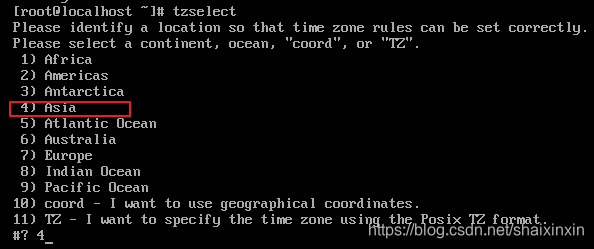
3、再选择9,China
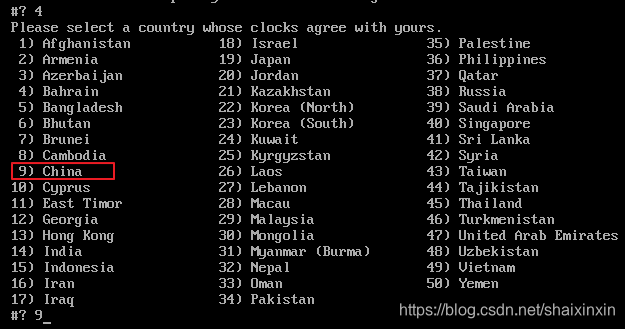
4、再选择1,Beijing Time

5、再选择1,Yes确认提交修改
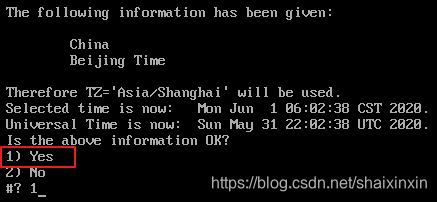
6、修改.bash_profile文件,加入TZ='Asia/Shanghai';export TZ配置设置时区
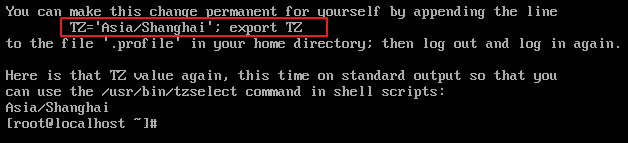
7、切换到当前用户目录下,使用ls -a命令,可以找到.bash_profile文件

8、vi .bash_profile编辑文件,加入配置
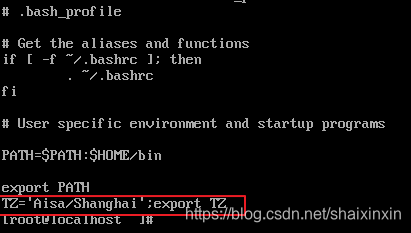
9、使用exit命令先注销用户,然后重新登录,使用date命令查看,即可看到系统时间已经设置成功
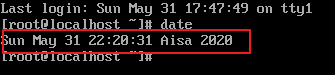
说明:该时区方式只会对当前用户生效五、启动网络
1、使用ifconfig无法查看到ip地址,说明网络确实没有开启
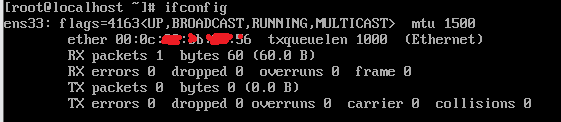
2、先执行命令nmcli c up ens33,再修改vi m /etc/sysconfig/network-scripts/ifcfg-ens33配置,将ONBOOT由no设置为yes

3、再次查看则会显示ip地址
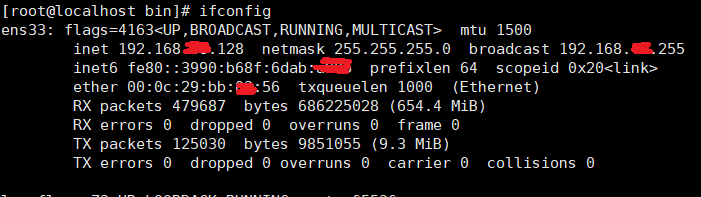
六、文件上传与下载
1、需要安装lrzsz插件,才能支持上传和下载,使用命令yum install lrzsz -y

2、上传
使用命令rz,会弹出上传文件的窗口(r全称receive,表示linux服务器接收外部上传的文件资源)

3、下载
使用命令sz 文件名,会弹出下载文件的窗口(s全称send,表示linux服务器向外发送文件资源)
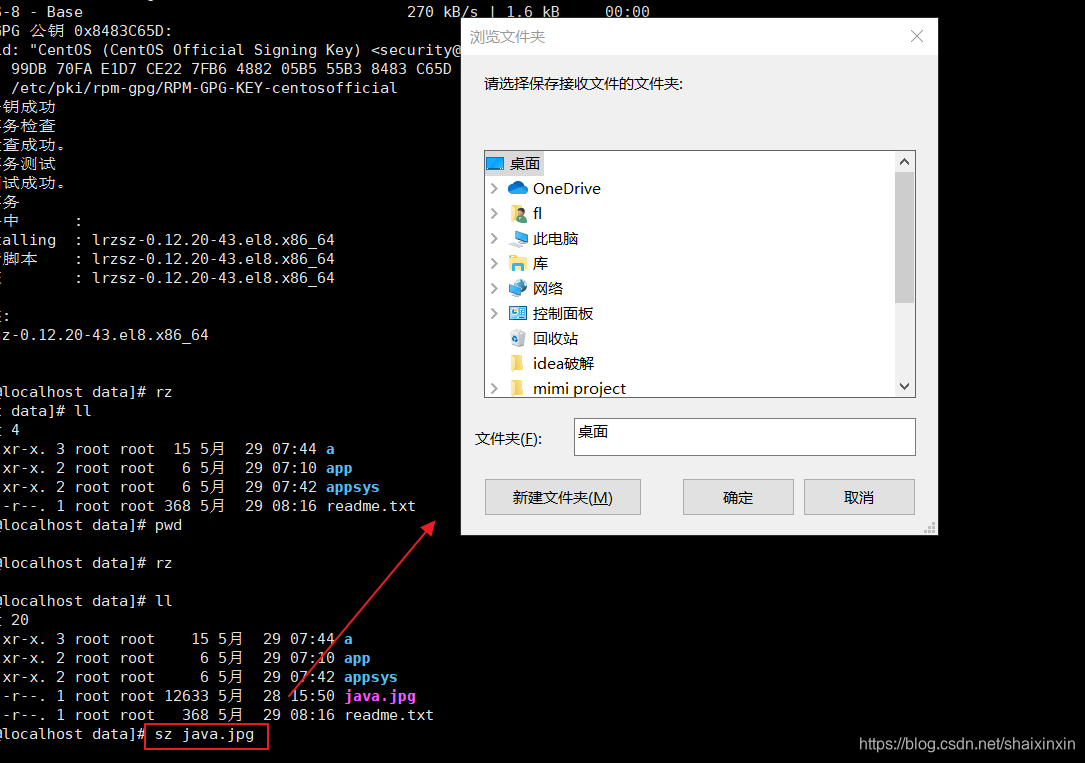
七、压缩与解压缩
1、*.tar.gz 格式
压缩tar.gz文件:使用命令tar -czvf 压缩文件的名称.tar.gz 源文件或者目录名称
解压tar.gz文件:使用命令tar -zxvf 解压文件名称
解压zip文件:使用命令unzip 压缩文件.zip
解压到指定目录:使用命令unzip 压缩文件.zip -d 解压到指定目录八、开发工具/中间件安装
1、安装JDK
在当前用户目录下,mkdir temp新建一个临时目录存放安装包,再通过rz命令,将JDK包上传到temp目录中


1.2、解压
1)解压:使用命令tar -zxvf jdk-8u221-linux-x64.tar.gz -C /usr/local/将jdk解压到/usr/local/目录下

2)重命名:使用命令mv jdk1.8.0_221/ jdk将其重命名为jdk,方便后续配置
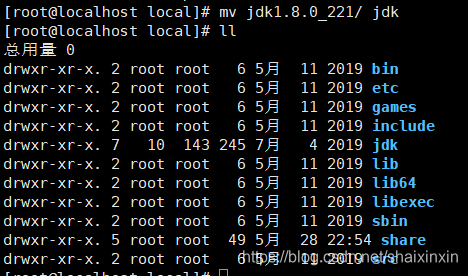
1.3、环境变量配置
vi /etc/profile添加如下配置export JAVA_HOME=/usr/local/jdk export CLASSPATH=.:$JAVA_HOME/lib/dt.jar:$JAVA_HOME/lib/tools.jar export PATH=$JAVA_HOME/bin:$PATH 
1.4、效果查看
reboot重启系统后,使用java -version查看版本(如果只要环境临时生效则使用source /etc/profile命令)

2、安装Tomcat
将Tomcat安装包上传到temp目录中

2.2、解压
1)解压:使用命令tar -zxf apache-tomcat-7.0.68.tar.gz -C /usr/local解压到/usr/local/目录下
2)重命名:使用命令mv apache-tomcat-7.0.68/ tomcat将其重命名为tomcat

2.3、启动服务
1)切换目录:先 cd /usr/local/tomcat/bin/到bin/目录下,执行sh startup.sh启动服务

2)然后再进入cd ../logs/目录中,查看catalina.out中的执行日志,如图表示启动成功

2.4、访问测试
因为linux默认只开启22端口,tomcat服务端口为8080,所以正常需要先开通8080端口防火墙才能访问,这里先直接关闭防火墙进行验证。
关闭防火墙:service firewalld stop
启动防火墙:systemctl enable firewalld
禁用防火墙:systemctl disable firewalld

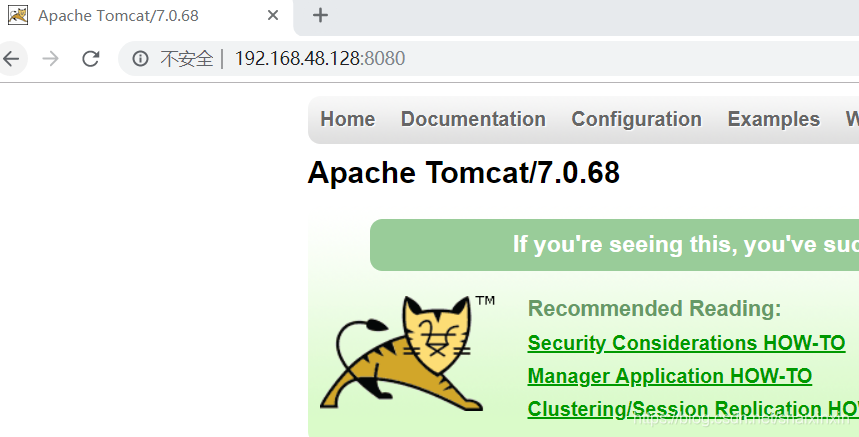
3、安装Mysql
将Mysql安装包上传到temp目录中

3.2、解压
1)解压:使用命令tar -zxf mysql-5.7.27-linux-glibc2.12-x86_64.tar.gz -C /usr/local解压到/usr/local/目录下
2)重命名:使用命令mv mysql-5.7.27-linux-glibc2.12-x86_64/ mysql将其重命名为mysql

3.3、创建用户组、用户
1)创建用户组:groupadd mysql,表示创建一个名为mysql的用户组
2)创建用户:useradd -r -g mysql mysql,/useradd -r mysql表示创建一个叫mysql的用户,-g表示将mysql用户添加到mysql用户组中
3.4、授权
1)切换目录:先cd /usr/local/mysql到mysql/目录中
2)给用户组授权:chgrp -R mysql .,用户组由root变成了mysql

3)给用户授权:chown -R mysql .,用户由root变成了mysql
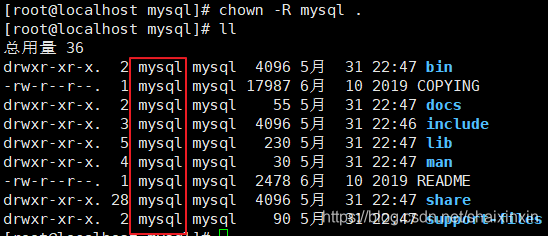
3.5、初始化
1)切换目录:先cd /usr/local/mysql/bin到bin/目录中
2)执行初始化命令:./mysqld --initialize --user=mysql --basedir=/usr/local/mysql/ --datadir=/usr/local/mysql/data/ --lc_messages_dir=/usr/local/mysql/share --lc_messages=en_US,执行成功后,会在日志末尾生成一个密码串,需要copy保存下来。

3.6、添加软连接
mysql5.7 要求系统中 libtinfo.so.5,如果CentOS 中的版本不一致(如libtinfo.so.6.1),则需要创建软连接
以上面版本为例,分别执行ln -s /usr/lib64/libtinfo.so.6 /usr/lib64/libtinfo.so.5和ln -s /usr/lib64/libncurses.so.6 /usr/lib64/libncurses.so.5命令
3.7、启动/开机自动启动
1)cd /usr/local/mysql/support-files/到/support-files/目录中
2)cp mysql.server /etc/init.d/mysql复制mysql.server执行文件到指定目录
3)service mysql start启动服务

4)设置开启启动:systemctl enable mysql
3.8、修改root密码
1)添加 mysql 软连接:ln -s /usr/local/mysql/bin/mysql /usr/bin/mysql
2)连接客户端:mysql -u root -p(这里需要输入的密码,就在3.5中初始化后的密码)
3)设置密码:set password=password(“自定义的密码”);
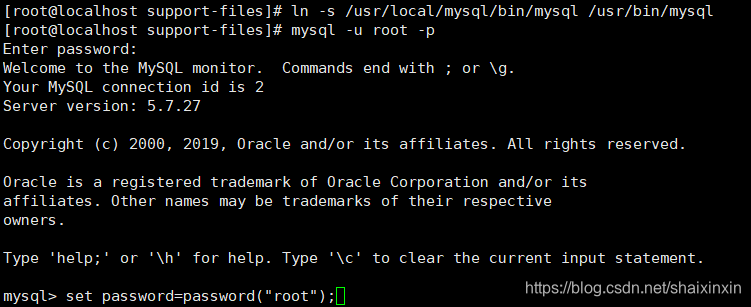
3.9、设置可访问客户端
1)给客户端授权:GRANT ALL PRIVILEGES ON *.* TO '用户名'@'%' IDENTIFIED BY '密码' WITH GRANT OPTION;
2)刷新权限:flush privileges;

3.10、使用工具连接(如navicat)
测试连接成功,如果连接不了,可以查看防火墙是否关闭(真实环境是开端口)
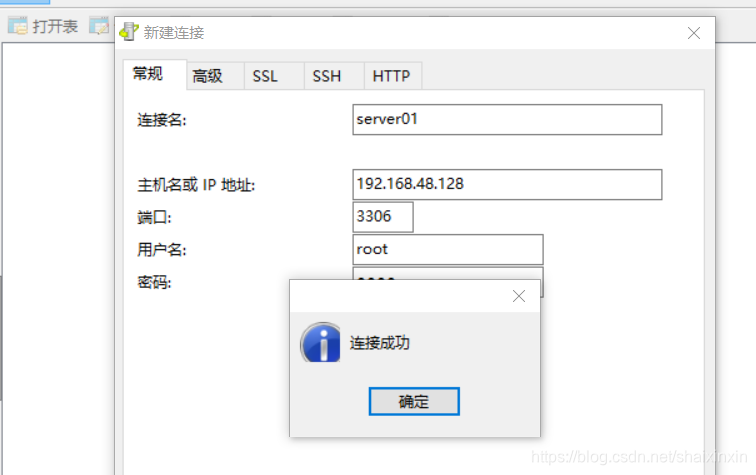
九、Shell脚本语法与应用
1、简介
2、声明方式
#!/bin/bash语句,下面是一个简单查看/usr/local目录文件的脚本[root@localhost shell]# cat test01.sh #!/bin/bash ls /usr/local 3、执行方式
bash + 脚本文件[root@localhost shell]# bash test01.sh bin etc games include jdk lib lib64 libexec mysql sbin share src tomcat source + 脚本文件(使用当前的 bash 执行脚本,1和3是新启动一个子bash执行脚本)[root@localhost shell]# source test01.sh bin etc games include jdk lib lib64 libexec mysql sbin share src tomcat ./脚本文件.sh(需要使用chmod +x 脚本文件.sh授执行权限)[root@localhost shell]# ./test01.sh -bash: ./test01.sh: 权限不够 [root@localhost shell]# chmod +x test01.sh [root@localhost shell]# ll 总用量 4 -rwxr-xr-x. 1 root root 27 6月 1 13:03 test01.sh [root@localhost shell]# ./test01.sh bin etc games include jdk lib lib64 libexec mysql sbin share src tomcat 4、IO(输入/输出)
4.1、标准输入(值为0)
read关键字,<<<符号意思是将标准输入重定向到字符串中,可以理解为将test input str值赋值给变量name,然后再使用$name方式取值[root@localhost shell]# read name 0<<<"test input str" [root@localhost shell]# echo $name test input str 4.2、标准输出(值为1)
ls 1>/tmp/my.log将当前目录的3个文件,以文本形式输入到了my.log日志文件中(一个>符号是覆盖效果)[root@localhost shell]# ll 总用量 4 -rw-r--r--. 1 root root 0 6月 1 13:58 1.txt -rwxr-xr-x. 1 root root 27 6月 1 13:03 test01.sh drwxr-xr-x. 2 root root 6 6月 1 14:00 tmp [root@localhost shell]# ls 1>/tmp/my.log [root@localhost shell]# cat /tmp/my.log 1.txt test01.sh tmp ls 1>>/tmp/my.log将当前目录的3个文件,以文本形式输入到了my.log日志文件中(两个>>符号是追加效果)[root@localhost shell]# ls 1>>/tmp/my.log [root@localhost shell]# cat /tmp/my.log 1.txt test01.sh tmp 1.txt test01.sh tmp 4.3、错误输出(值为2)
ls /abc 2>>/tmp/error.log,因为/abc目录不存在,所有会将命令执行抛出的错误提示信息输入到error.log日志文件中[root@localhost shell]# ls /abc 2>>/tmp/error.log [root@localhost shell]# cat /tmp/error.log ls: 无法访问'/abc': 没有那个文件或目录 4.4、标准输出与错误输出合并写法
ls 1>>/tmp/my.log 2>&1,表示先让标准输出重定向到my.log文件,然后将错误输出绑定到标准输出,这样正确与错误日志都会输出到my.log中5、变量定义
5.1、本地变量
test02.sh#!/bin/bash myName=zhangsan echo "myName的值为:"$myName [root@localhost shell]# bash test02.sh myName的值为:zhangsan [root@localhost shell]# echo $myName [root@localhost shell]# 5.2、环境变量
test02.sh定义一个打印变量yourName,但是不在脚本中赋值#!/bin/bash myName=zhangsan echo "myName的值为:"$myName echo "yourName的值为:"$yourName export yourName=lisi进行赋值,再执行bash test02.sh,可见yourName获取到了环境变量的值[root@localhost shell]# export yourName=lisi [root@localhost shell]# bash test02.sh myName的值为:zhangsan yourName的值为:lisi 5.3、局部变量
test02.sh定义一个函数,则内部变量为局部变量myfunc(){ myvar=99 echo $myvar } echo $myvar #访问不到 5.4、位置变量
test02.sh定义两个参数输出echo "参数1:"$1 echo "参数2:"$2 bash test02.sh wangwu zhaoliu,表示执行脚本同时传入两个参数,分别对应$1和$2,然后会顺序打印输出[root@localhost shell]# bash test02.sh wangwu zhaoliu 参数1:wangwu 参数2:zhaoliu 6、特殊变量
6.1、$#(位置参数个数)
test03.sh中执行echo $##!/bin/bash echo $# $#获取参数个数[root@localhost shell]# bash test03.sh a b c 3 6.2、$*(参数列表)
6.3、$@(参数列表)
6.4、$$(当前 shell 的 PID)
$BASHPID为当前pid的真实值[root@localhost shell]# echo 'a' | echo $$ 1822 [root@localhost shell]# echo 'a' | echo $BASHPID 2338 [root@localhost shell]# ps aux | grep bash root 1822 0.0 0.6 26748 5196 pts/0 Ss 12:19 0:00 -bash root 2340 0.0 0.1 12320 1040 pts/0 R+ 15:38 0:00 grep --color=auto bash 6.5、$?(上一个命令的退出状态)
0表示上个命令正常执行[root@localhost shell]# ls 1.txt test01.sh test02.sh test03.sh tmp [root@localhost shell]# echo $? 0 非0表示上个命令非正常执行[root@localhost shell]# ls /aabbcc ls: 无法访问'/aabbcc': 没有那个文件或目录 [root@localhost shell]# echo $? 2 7、数组
7.1、定义
name[root@localhost shell]# name=('zhangsan' 'lisi' 'wangwu') 7.2、引用
@表示取所有值[root@localhost shell]# echo ${name[@]} zhangsan lisi wangwu [数字]表示下标,从0开始计算[root@localhost shell]# echo ${name[1]} ${name[0]} ${name[2]} lisi zhangsan wangwu 8、管道
ps aux | grep bash就是一个管道用法,通过|分隔左右两边命令,ps aux表示显示当前系统所有进程[root@localhost ~]# ps aux USER PID %CPU %MEM VSZ RSS TTY STAT START TIME COMMAND root 1 0.5 1.6 178568 13460 ? Ss 22:53 0:03 /usr/lib/systemd/systemd --switched-root --system --deserialize 17 root 2 0.0 0.0 0 0 ? S 22:53 0:00 [kthreadd] root 3 0.0 0.0 0 0 ? I< 22:53 0:00 [rcu_gp] root 4 0.0 0.0 0 0 ? I< 22:53 0:00 [rcu_par_gp] root 5 0.1 0.0 0 0 ? I 22:53 0:00 [kworker/0:0-events_power_efficient] root 6 0.0 0.0 0 0 ? I< 22:53 0:00 [kworker/0:0H-kblockd] root 7 0.0 0.0 0 0 ? R 22:53 0:00 [kworker/u256:0-events_unbound] root 8 0.0 0.0 0 0 ? I< 22:53 0:00 [mm_percpu_wq] root 9 0.0 0.0 0 0 ? S 22:53 0:00 [ksoftirqd/0] 省略中间部分...... root 1792 0.0 1.1 93040 9456 ? Ss 22:55 0:00 /usr/lib/systemd/systemd --user root 1796 0.0 0.5 238728 4736 ? S 22:55 0:00 (sd-pam) root 1802 0.0 0.6 159416 5348 ? S 22:55 0:00 sshd: root@pts/0 root 1803 0.0 0.5 26360 4760 pts/0 Ss 22:55 0:00 -bash root 1826 0.0 0.0 0 0 ? I 22:58 0:00 [kworker/0:1-mm_percpu_wq] root 1838 0.0 0.4 57380 3772 pts/0 R+ 23:02 0:00 ps aux grep bash表示从左边获取到的所有进程结果中查看bash进程[root@localhost ~]# ps aux | grep bash root 1803 0.0 0.5 26360 4756 pts/0 Ss 22:55 0:00 -bash root 1825 0.0 0.1 12320 1096 pts/0 R+ 22:57 0:00 grep --color=auto bash 9、引用
9.1、双引号
c,在双引号中引用,可以输出变量$c中的值[root@localhost ~]# c="zhangsan" [root@localhost ~]# echo "我是$c" 我是zhangsan 9.2、单引号
$c[root@localhost ~]# echo '我是$c' 我是$c 9.3、花括号
mkdir ./{a,b,c}dir,可以同时创建3个目录,abc后面拼接了相同的dir字符[root@localhost shell]# mkdir ./{a,b,c}dir [root@localhost shell]# ll 总用量 12 drwxr-xr-x. 2 root root 6 6月 1 23:17 adir drwxr-xr-x. 2 root root 6 6月 1 23:17 bdir drwxr-xr-x. 2 root root 6 6月 1 23:17 cdir 9.4、删除引用
unset + 变量名即可[root@localhost shell]# echo $c zhangsan [root@localhost shell]# unset c [root@localhost shell]# echo $c [root@localhost shell]# 10、命令替换
10.1、反引号方式
a,值是反引号包裹的查看命令ls -a,再次引用时会执行该命令[root@localhost shell]# a=`ls -a` [root@localhost shell]# echo $a . .. 1.txt adir bdir cdir test01.sh test02.sh test03.sh tmp 10.2、$()方式
b,值是$()包裹的查看命令ls -a,再次引用时会执行该命令[root@localhost shell]# b=$(ls -a) [root@localhost shell]# echo $b . .. 1.txt adir bdir cdir test01.sh test02.sh test03.sh tmp 11、逻辑判断(&&、||)
11.1、逻辑与
当前目录中有tmp目录,第一个条件为真,所以会执行第二个打印条件[root@localhost shell]# test -d /tmp && echo "tmp目录存在" tmp目录存在 11.2、逻辑或
tmp目录下没有11目录,第一个条件为假,所以会执行第二个打印条件[root@localhost shell]# test -d /tmp/11 || echo "11目录不存在" 11目录不存在 12、算数表达式
let C=$A+$B、C=`expr $A + $B`、C=$[$A+$B]与C=$((A+B)),我们使用第一种let表达式举例说明。
新建一个test04.txt文本,里面写入3行数据[root@localhost shell]# cat test04.txt aaaaaaa bbbbbb cccccc test04.sh脚本,可以统计test04.txt中文本行数,并且使用let表达式判断出行数是奇数还是偶数[root@localhost shell]# cat test04.sh #!/bin/bash #统计test04.txt中文本行数,wc统计行数,cut截取行数后面的字符,f1表示取第一个值 line_count=`wc -l test04.txt | cut -d " " -f1` #判断行数是奇数还是偶数 let rs=line_count%2 [ $rs -eq 0 ] && echo "行数是偶数" [ $rs -eq 1 ] && echo "行数是奇数" [root@localhost shell]# bash test04.sh 行数是奇数 13、数值表达式
参数
说明
-eq
等于则为真
-ne
不等于则为真
-gt
大于则为真
-ge
大于等于则为真
-lt
小于则为真
-le
小于等于则为真
14、分支与循环
14.1、if判断
if [ 条件判断 ] then //命令 fi if [ 条件 1 ];then 条件 1 成立执行,指令集 1 else 条件 1 不成执行指令集 2; fi if [ 条件 1 ];then 条件 1 成立,执行指令集 1 elif [ 条件 2 ];then 条件 2 成立,执行指令集 2 else 条件都不成立,执行指令集 3 fi 14.2、for循环
for 变量 in 列表 ; do 语句 done test05.sh脚本,并编写一段循环累加的计算求和代码[root@localhost shell]# cat test05.sh #!/bin/bash # 计算从1累加到n的值,n大于等于1 sum=0 # 先判断传入参数是否合法 if [ $# -ne 1 ];then echo "参数个数不对" exit 2 else if [ $1 -le 1 ];then echo "参数不能小于或等于1" exit 3 fi fi # 变量求和 for i in `seq 1 $1`;do let sum=sum+i done echo "总和为:$sum" [root@localhost shell]# bash test05.sh 10 20 参数个数不对 [root@localhost shell]# bash test05.sh -10 参数不能小于或等于1 [root@localhost shell]# bash test05.sh 10 总和为:55 14.3、while循环
break关键字跳出循环while 条件;do 语句 [break] done while true或while:或while [0]等都是死循环,如下面示例while true do 语句 done 14.4、case
case $变量名称 in “值 1") 程序段 1 ;; “值 2") 程序段 2 ;; *) exit 1 ;; esac test06.sh脚本,根据输入数值,输出对应星期几[root@localhost shell]# cat test06.sh #!/bin/bash read -p "please input a number[1,7]:" num case $num in 1) echo "Mon" ;; 2) echo "Tue" ;; 3) echo "Wed" ;; 4) echo "Thu" ;; 5) echo "Fir" ;; [6-7]) echo "weekend" ;; *) echo "please input [1,7]" ;; esac [root@localhost shell]# bash test06.sh please input a number[1,7]:6 weekend 结语
本网页所有视频内容由 imoviebox边看边下-网页视频下载, iurlBox网页地址收藏管理器 下载并得到。
ImovieBox网页视频下载器 下载地址: ImovieBox网页视频下载器-最新版本下载
本文章由: imapbox邮箱云存储,邮箱网盘,ImageBox 图片批量下载器,网页图片批量下载专家,网页图片批量下载器,获取到文章图片,imoviebox网页视频批量下载器,下载视频内容,为您提供.
阅读和此文章类似的: 全球云计算
 官方软件产品操作指南 (170)
官方软件产品操作指南 (170)